修正:アバストバンクモードが機能しない
アバストセキュアブラウザまたはアバストアンチウイルスのバージョンが古いため、アバストのバンクモードが機能しない場合があります。さらに、Secure BrowserまたはWindowsのインストールが破損していると、検討中のエラーが発生する可能性もあります。
この問題は、ユーザーがバンクモードを起動しようとしたが、起動に失敗した場合に発生します(場合によっては、PCがハングします)。バンクモードを起動すると、応答しない灰色/白/黒のウィンドウ(入力機能なし)が表示されるか、ブラウザオプションなしで空の画面が表示されます。
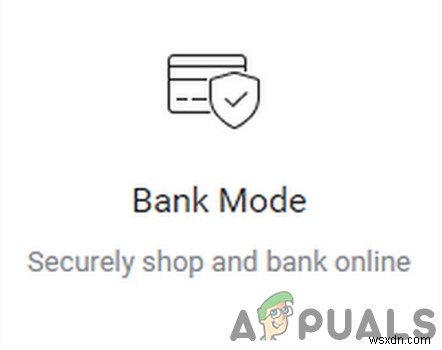
ソリューションに進む前に、再起動 システムとネットワーク機器。
解決策1:アバストアンチウイルスを介してPCのスキャンを開始する
バンクモードの問題は、アバストアンチウイルスモジュールの一時的な不具合が原因である可能性があります。 PCのスキャンを開始することで、不具合を解消できます。
- 安全なブラウザを起動します Avastをクリックします アイコン(ウィンドウの右上近く)
- 現在、セキュリティおよびプライバシーセンター 、PCをスキャンのボタンをクリックします (アバストアンチウイルスの下で)。
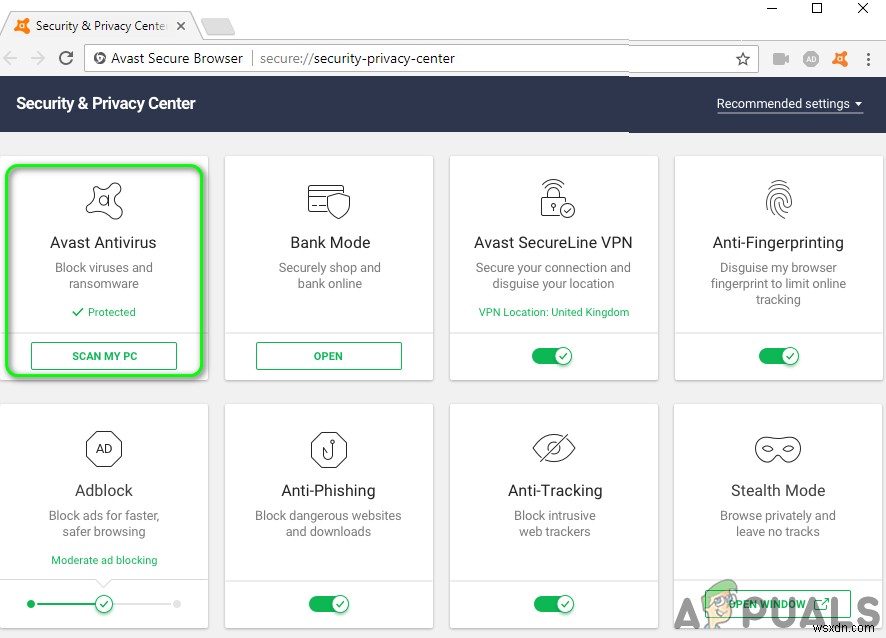
- 次に、バンクモードが正常に機能しているかどうかを確認します。その場合は、PCのスキャンを停止します 。
- 問題が解決しない場合は、アバストアンチウイルスを起動します スマートスキャンの実行のボタンをクリックします 。
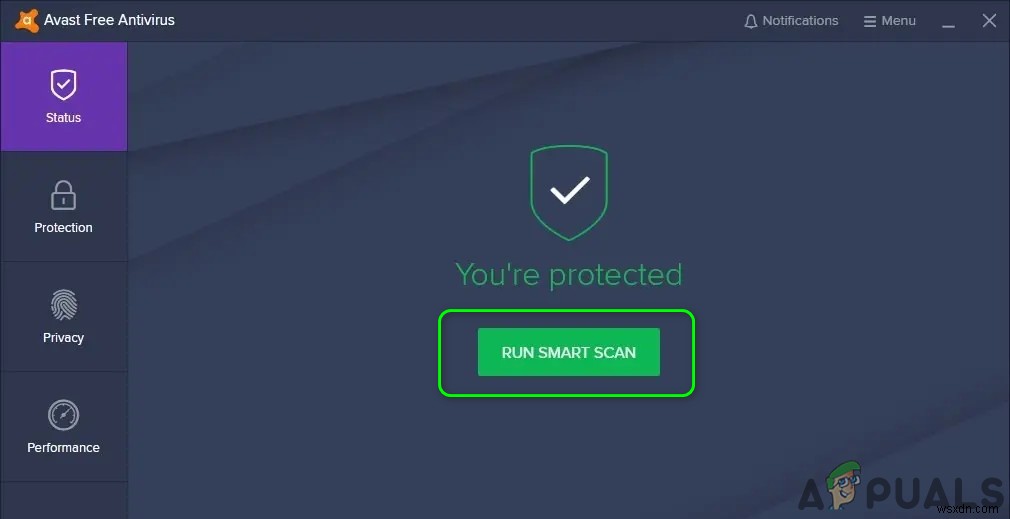
- 次に、バンクモードが正常に機能しているかどうかを確認します。その場合は、PCのスキャンを停止します 。
- 問題が解決しない場合は、 Avast Cleanup Premiumを起動してみてください 今すぐスキャンをクリックします ボタン。
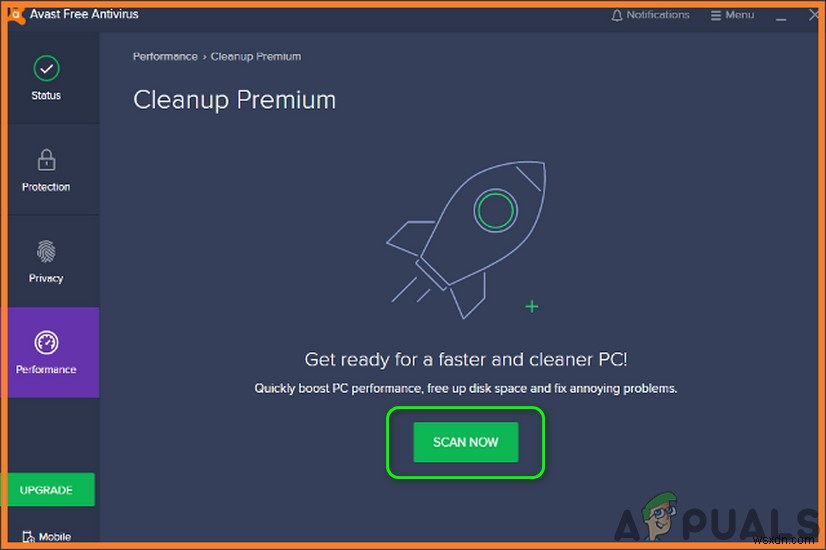
- 次に、バンクモードを起動し、正常に動作しているかどうかを確認します。
解決策2:システムトレイのアバストアンチウイルスアイコンを使用してバンクモードを起動します
バンクモードの問題は、アバストアンチウイルスまたはセキュアブラウザモジュールの一時的な不具合が原因である可能性があります。グリッチは、システムトレイのアバストアンチウイルスアイコンからバンクモードを起動することで解消できます。
- システムトレイで、右クリックします。 Avast ウイルス対策。システムトレイの非表示のアイコンを展開する必要がある場合があります。
- 次に、表示されているコンテキストメニューで、銀行モードの実行をクリックします。 問題が解決したかどうかを確認します。
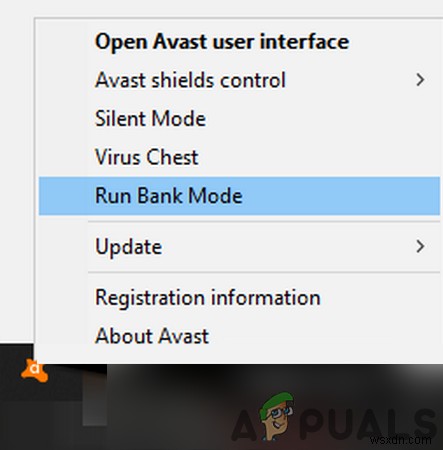
解決策3:ブラウザでバンクモード拡張を有効にする
ブラウザの設定でバンクモード拡張機能が無効になっている場合、手元にエラーが発生する可能性があります。アバストアンチウイルスまたはブラウザのアップデート後に発生する可能性があります。このシナリオでは、ブラウザの設定でバンクモード拡張機能を有効にすると、問題が解決する場合があります。
- ブラウザを起動します 拡張機能メニューを開きます 。
- 今すぐ有効にする 銀行モード 拡張機能を使用して、問題が解決したかどうかを確認します。
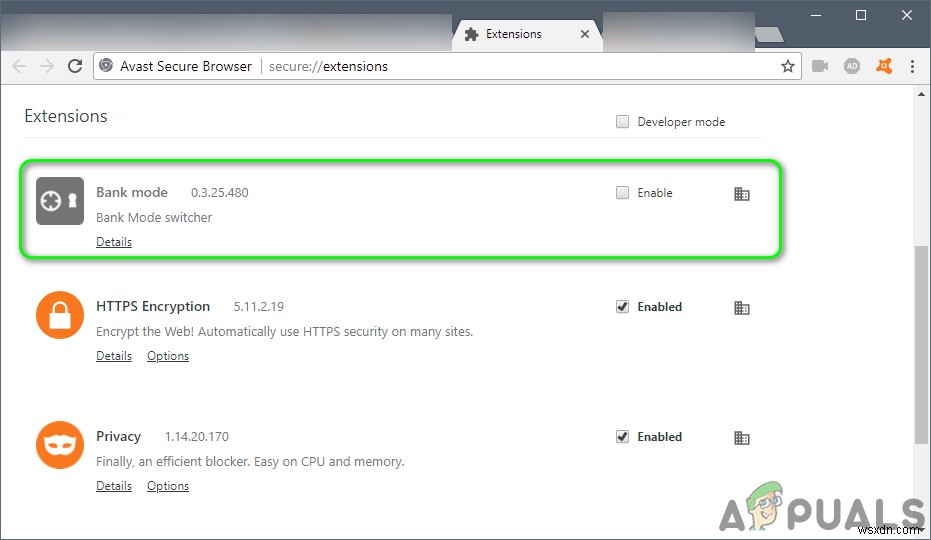
解決策4:アバストセキュアブラウザを最新のビルドに更新する
アバストセキュアブラウザは、バンクモードの操作に不可欠です。アバストセキュアブラウザが古くなっていると、バンクモードとアバストアンチウイルスの互換性の問題が発生する可能性があるため、バンクモードエラーが発生する場合があります。このシナリオでは、セキュアブラウザを最新のビルドに更新すると問題が解決する場合があります。
- 安全なブラウザを起動します 3つの縦長の省略記号をクリックします (ウィンドウの右上近く)メニューを開きます 。
- 次に、ヘルプとセキュアブラウザについてを選択します。 。
- 次に、サブメニューで[セキュアブラウザについて]をクリックします。 。
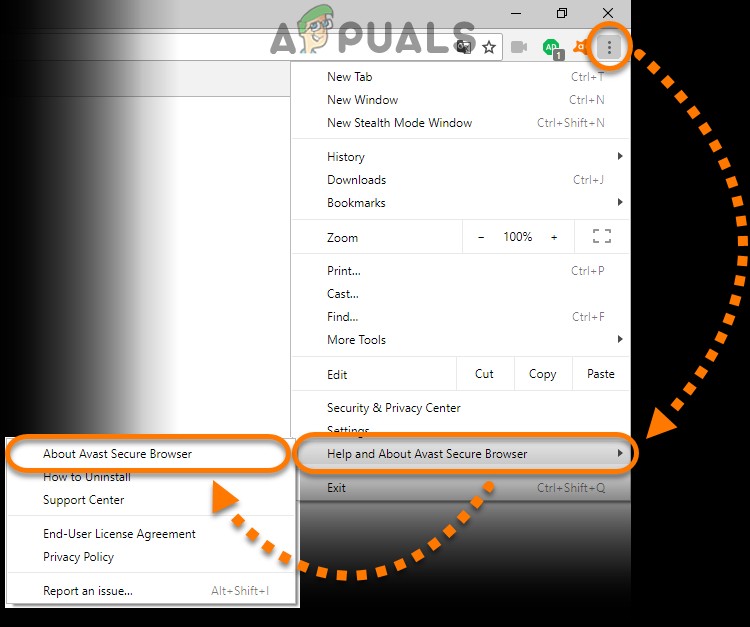
- さて、更新 ブラウザで、アバストバンクモードが正常に機能しているかどうかを確認します。
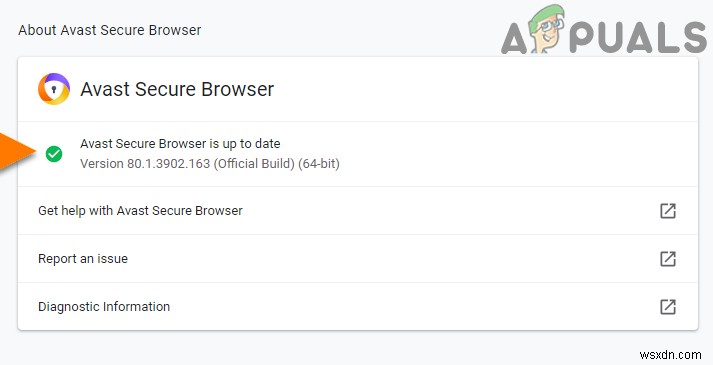
解決策5:アバストアンチウイルスを最新のビルドに更新する
アバストアンチウイルスは定期的に更新され、新しい機能が追加され、既知のバグにパッチが適用されます。古いバージョンのアバストアンチウイルスを使用している場合、アプリケーションとOSモジュール間の互換性の問題が発生する可能性があるため、アバストバンクモードが機能しない場合があります。このコンテキストでは、アバストアンチウイルスを更新すると問題が解決する場合があります。
- アバストアンチウイルスを起動します 設定を開きます 。
- 次に更新を選択します 一般 タブをクリックしてから、アプリケーションのセクションで (ウイルス定義ではありません)、更新の確認をクリックします ボタン。
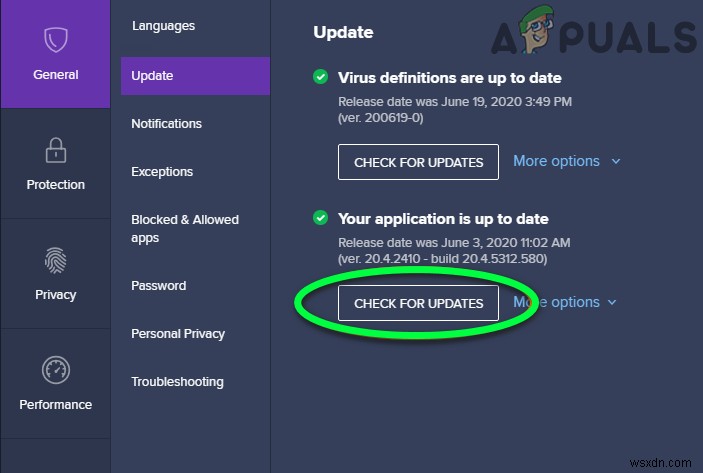
- ウイルス対策ソフトウェアを更新したら、再起動します。 システムを再起動したら、バンクモードが正常に機能しているかどうかを確認します。
解決策6:アバストアンチウイルスのパッシブモードを使用する
アバストアンチウイルスは、アクティブモードとパッシブモードの2つのモードで動作します。アバストのパッシブモードでは、すべてのアクティブな保護(ファイアウォール、コアシールドなど)が無効になり、より多くの自由を必要とする(アンチウイルスのアクティブなコンポーネントでは許可されない)多くのプロセス(バンクモードを含む)の操作が可能になります。
警告 :アクティブモードを無効にする(またはパッシブモードを有効にする)と、システムがトロイの木馬やウイルスなどの脅威にさらされる可能性があるため、自己責任で続行してください。
- AvastアンチウイルスUIを起動します メニューをクリックします ボタン(ウィンドウの右上近く)
- 次に、設定を選択します トラブルシューティングを選択します 一般 タブ。
- 次に有効にする パッシブモード パッシブモードを有効にするのチェックボックスをオンにします および再起動 あなたのPC。
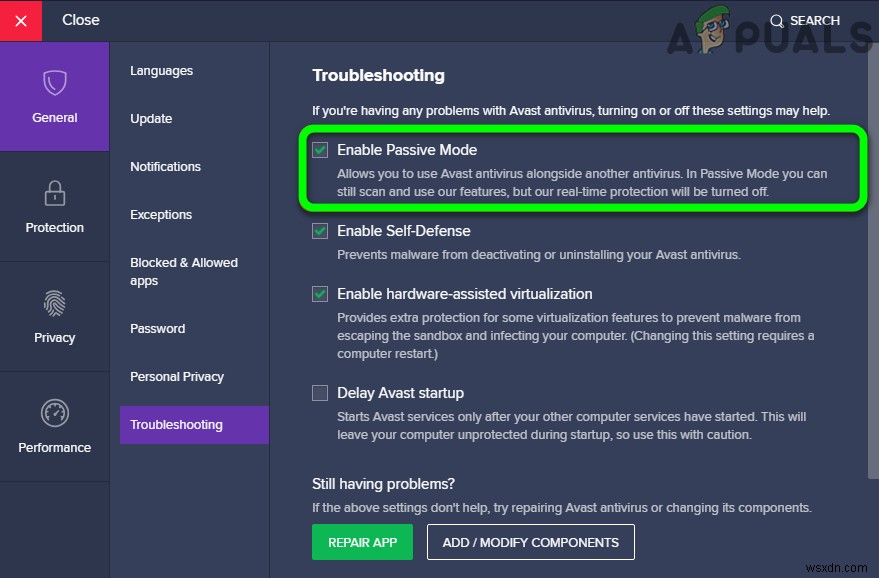
- 再起動時に、アバストのバンクモードが正常に機能しているかどうかを確認します。
- その場合は、無効にする パッシブモードで、アバストバンクモードが正常に動作しているかどうかを確認します。
解決策7:セキュアブラウザのクリーンインストールを実行する
何も機能しない場合は、バンクモードの問題はアバストセキュアブラウザのインストールが破損していることが原因である可能性があります。このシナリオでは、セキュアブラウザを再インストールすると問題が解決する場合があります。
- バックアップ ブックマークのような安全なブラウザのデータは、ブックマークのマネージャを介して安全な場所に移動し、再インストール後にインポートして戻すことができます。
- ウェブブラウザを起動します セキュアブラウザの最新バージョンをダウンロードします。
- 次に、 Secure Browser UninstallUtilityをダウンロードします。 。
- 次に、右クリック ダウンロード アンインストールユーティリティのファイル (手順3)次に、[管理者として実行]をクリックします。 。
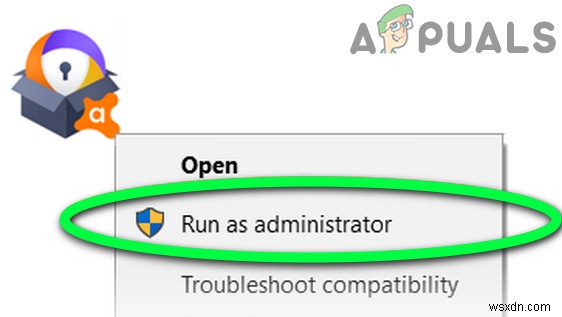
- UACプロンプトを受け取った場合 、はいをクリックします 。
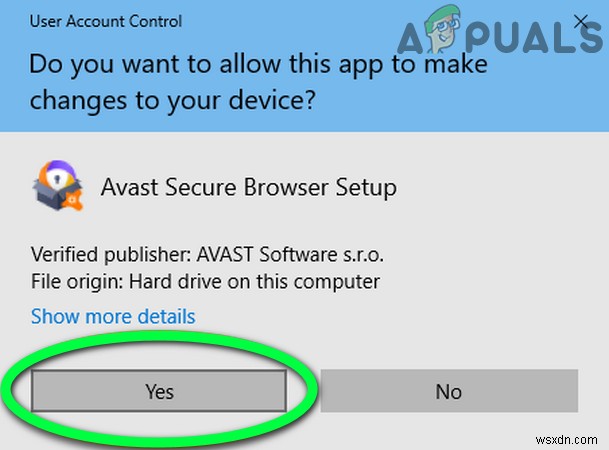
- さて、チェックマーク 閲覧データも削除のオプション 次に、アンインストールをクリックします 。
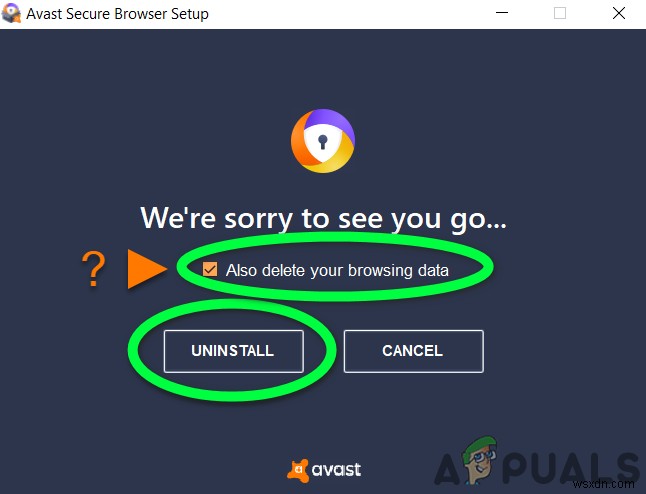
- アンインストールプロセスの完了後、再起動 あなたのシステム。
- 再起動したら、再インストール セキュアブラウザ(ステップ2でダウンロード)。
- 次にインポート ブックマークを作成し(手順1でバックアップ)、バンクモードの問題が解決したかどうかを確認します。
解決策8:アバストアンチウイルスまたはセキュアブラウザのベータプログラムを終了する
ベータ段階では、アプリケーションを選択した個人に配布してアプリケーションをテストし、ソフトウェアの問題を一般に公開する前に解決できるようにします。アバストアンチウイルスまたはセキュアブラウザのベータ版を使用している場合、ベータ版にはバグが含まれている可能性があるため、手元にエラーが発生する可能性があります。この場合、アプリケーションのベータ版を残して安定版リリースをインストールすると、問題が解決する可能性があります。
- アンインストール ベータ版 安全なブラウザの (ソリューション7で説明されているように)
- 次に、右クリックします。 ウィンドウ ボタンをクリックし、表示されたメニューで[アプリと機能]をクリックします 。
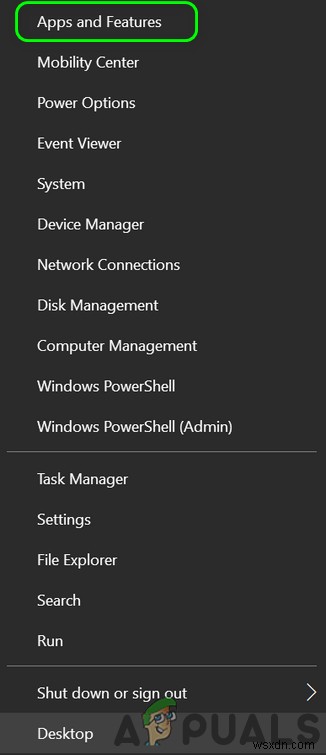
- 次に拡張 アバストアンチウイルス アンインストールをクリックします ボタン。
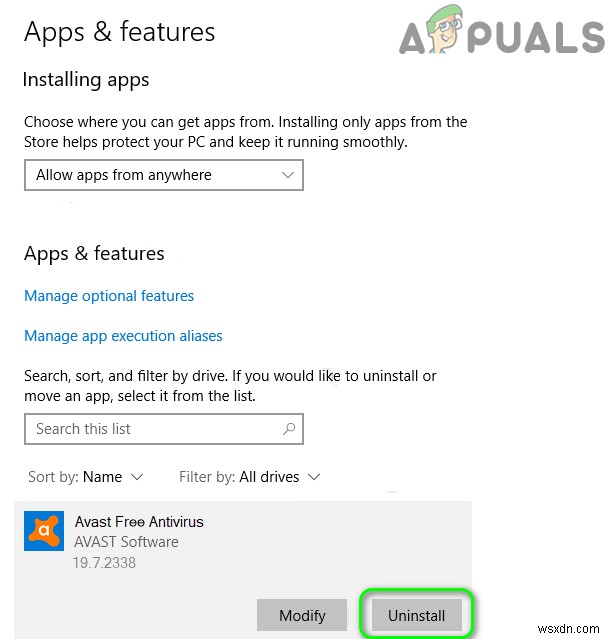
- UACの場合 プロンプトが表示されたら、はいをクリックします ボタン。
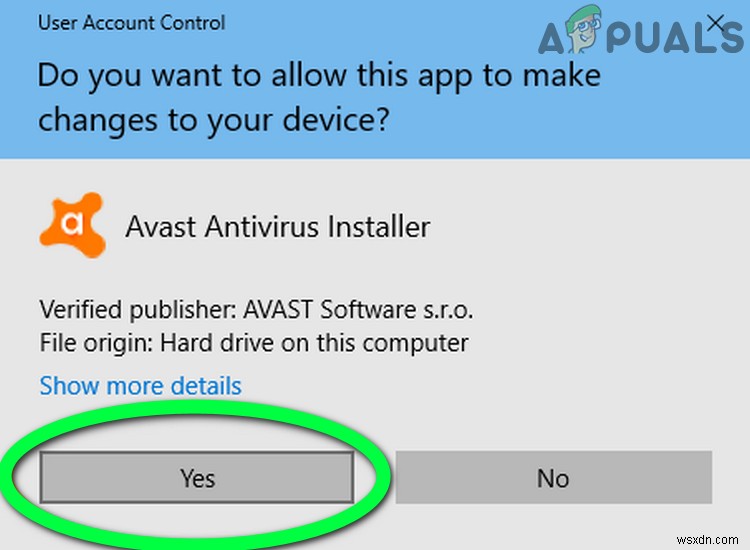
- 今待つ アバストアンチウイルスのアンインストールを完了するには、[再起動-コンピューター]をクリックします。 ボタン。
- 再起動したら、再インストール 問題が解決したかどうかを確認するためのアバストアンチウイルスおよびセキュアブラウザ(安定版リリース)。
解決策9:PCを工場出荷時のデフォルトにリセットする
これまで何も機能しなかった場合、問題はシステムのWindowsの破損が原因である可能性があります。このコンテキストでは、PCを工場出荷時のデフォルトにリセットすると問題が解決する場合があります。
- PCを工場出荷時のデフォルトにリセットします。
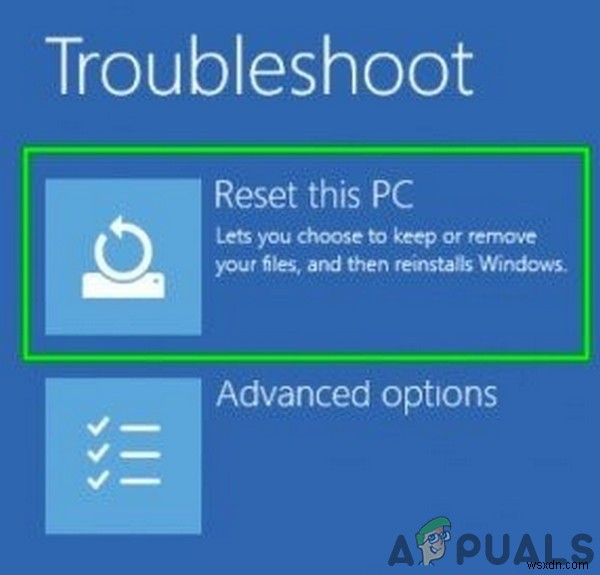
- 次に、アバストアンチウイルスをインストールします &Secure Browser、そしてうまくいけば、問題は解決されます。
それでも問題が解決しない場合は、PCにWindowsのクリーンインストールを実行する必要があります。ただし、古いバージョンを試すことをお勧めします アバストアンチウイルスとセキュアブラウザの機能(3 rd からのダウンロードは使用しないでください パーティー)。
-
修正 – Mac でインターネット リカバリ モードが機能しない
Mac で問題に直面していますか?再インストールしたいのですが、インターネット回復モードが機能していませんか?心配しないで!この記事では、Command + R とインターネット回復モードが機能しない場合の対処方法を学習します。これに加えて、macOS を再インストールするための他のオプションも検討します。 Internet Recovery が機能しない場合に Mac を復元する方法は次のとおりです。 なぜ Mac を再インストールする必要があるのですか? 頻繁に発生するシステム クラッシュを修正するには Mac のパフォーマンスと速度を向上 マルウェア感染を除去する 継続的なエラー
-
Windows 10 タブレット モードが機能しない問題を解決するには?
タッチ スクリーン ラップトップまたはオールインワン マシンをお持ちの場合は、いつでも Windows 10 タブレット モードを有効にして、キーボードを使用せずにコンパクトなシステムを楽しむことができます。 Windows 10 タブレット モードはユニークなエクスペリエンスを提供し、通常のデスクトップ/ラップトップ モードよりも使いやすくなっています。 Android タブレットで Windows 10 を使用したり、小型ハンドヘルド デバイスで Windows オペレーティング システムを使用したりすることもできます。ただし、Wacom などの特定の更新プログラムの後、Windows 1
